Beschreibung
diese Kurzanleitung soll die Schritte darstellen, wie Sie mit WMI Abfragen WMI Filter als Unterstützung für GPO Zuweisungen verwenden können.
Schritte:
- Melden Sie sich am Domain Controller an.
- Öffnen Sie die MSC der Gruppenrichtlinienverwaltung.
- Navigieren Sie auf den den Punkt: WMI-Filter
- Klicken Sie mit der Rechten Maustaste auf die Rechte Fensterseite und wählen neu aus.
- Erstellen Sie eine neue Abfrage (siehe Tabelle - ScreenShot)
Bsp. aus der Tabelle:
Win 7 32bit Computer select * from Win32_OperatingSystem WHERE Version like "6.1%" AND ProductType="1" AND NOT OSArchitecture = "64-bit" Win 7 64Bit Computer select * from Win32_OperatingSystem WHERE Version like "6.1%" AND ProductType="1" AND OSArchitecture = "64-bit" Jedes 32 bit System SELECT AddressWidth FROM Win32_Processor WHERE AddressWidth ='32' Jedes 64Bit System SELECT AddressWidth FROM Win32_Processor WHERE AddressWidth ='64'
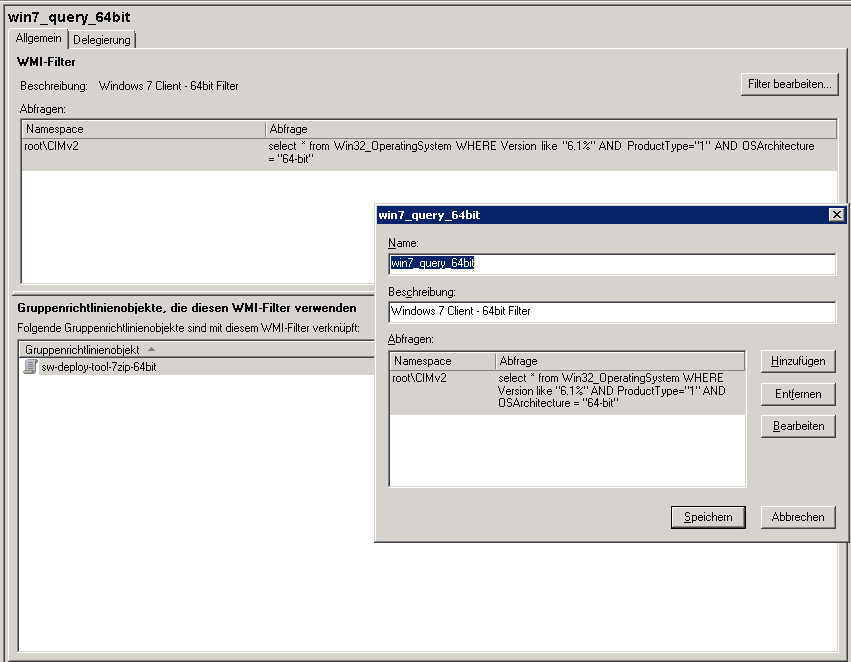
Bild zur vergößern anklicken ... - Fügen Sie den WMI-Filter einer GPO Richtlinie zu.
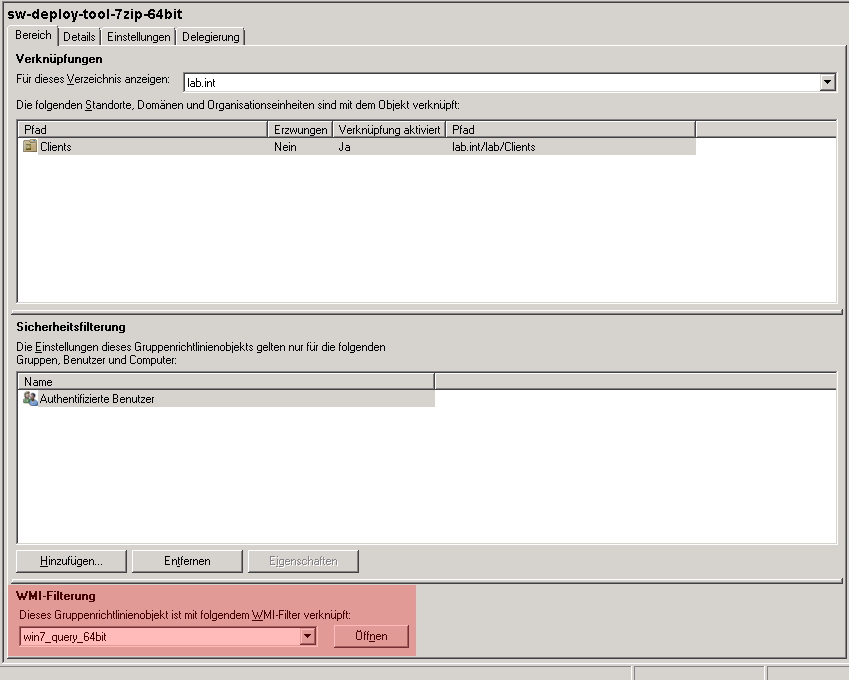
Bild zur vergößern anklicken ...
Wenn Sie die oben genannten Schritte durchgeführt haben, wird die Richtlinie an einem System angewendet welches über den Filter ermittelt wurde.
Info Quelle 1: https://community.spiceworks.com/how_to/1432-using-wmi-filters-to-apply-group-policy-to-a-target-operating-system
Info Quelle 2: https://blogs.technet.microsoft.com/askds/2008/09/11/fun-with-wmi-filters-in-group-policy

